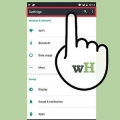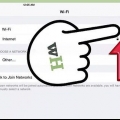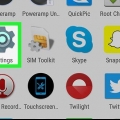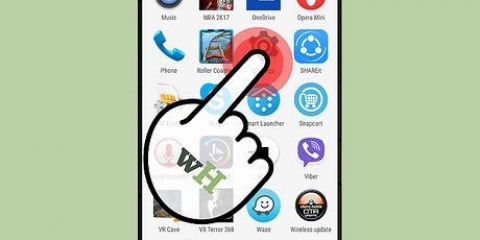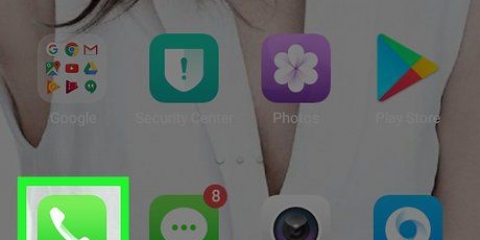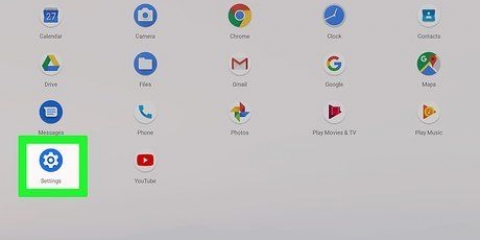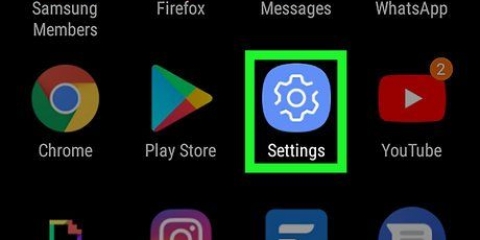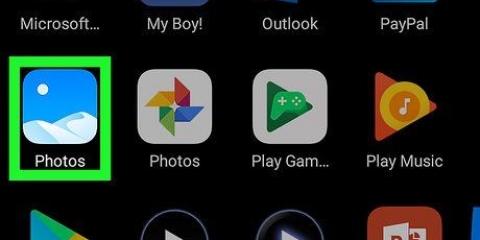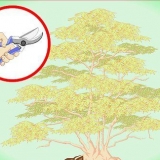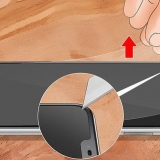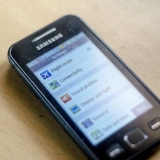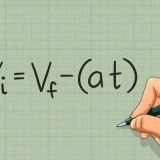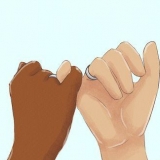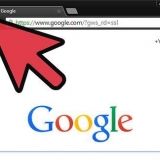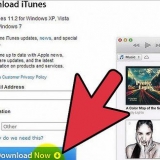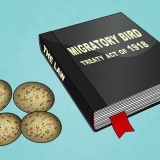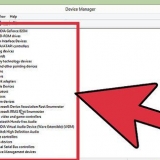Tocca il pulsante App recenti nella parte inferiore dello schermo. Scorri verso destra l`app che desideri chiudere. Premi Info app, seleziona Uscita forzata e premi OK per confermare. Vai su Impostazioni, seleziona App o Applicazioni e premi il menu Esecuzione. Seleziona l`app che desideri chiudere e premi Stop o Uscita forzata.






Riduci il consumo della batteria su un android
Contenuto
Gestire l`utilizzo della batteria sul tuo Android può essere piuttosto complicato. A volte hai l`idea che potresti anche lasciare la cosa collegata. Ma aspetta, un Android non dovrebbe essere un telefono cellulare? Fortunatamente, puoi adottare misure per trasformare di nuovo il tuo telefono immobile in un telefono cellulare, come dovrebbe essere.
Passi
Metodo 1 di 4: regola la connettività

1. Disattiva le connessioni manualmente quando non le stai utilizzando. Mantiene spenti Wi-Fi, Bluetooth e GPS. Accendili solo quando li usi, perché se li tieni accesi scaricano la batteria.
- Per disabilitare tutte le connessioni puoi passare alla modalità aereo. Per fare ciò, tieni premuto il pulsante di accensione finché non viene visualizzato un menu. Tocca Modalità aereo per disattivare tutte le connessioni wireless sul telefono. Per abilitare solo il Wi-Fi ma non i dati mobili in modalità aereo, tocca Menu, Impostazioni, quindi Wireless e Reti. Spunta Wi-Fi.

2. Usa un`app per gestire le tue connessioni. Installa un`applicazione come NetBlocker, che ti consentirà di attivare e disattivare la connessione a Internet, invece di mantenere il telefono sempre connesso a Internet.
App come NetBlocker ti consentono di visualizzare le impostazioni di connettività di tutte le tue app. Per ogni app, puoi scegliere se chiuderla da Wi-Fi, dati mobili o entrambi.

3. Riduci la scansione o la frequenza di aggiornamento dei tuoi servizi. Imposta i servizi di messaggistica che utilizzi, come Facebook, e-mail e Twitter, per eseguire la scansione o l`aggiornamento "manuale". In questo modo non ricevi aggiornamenti sulla catena di montaggio, il che consente di risparmiare energia e può anche fungere da pausa rinfrescante dalla connettività perpetua.
Per regolare la frequenza di aggiornamento, vai alla tua casella di posta elettronica. Tocca Menu, Impostazioni e poi Impostazioni account. Scegli il tuo account, quindi premi Impostazioni di sincronizzazione seguito da pianificazione di sincronizzazione. Modifica il tuo programma qui.

4. Usa la modalità di risparmio della batteria. Alcuni Android, come il Galaxy S5 e l`HTC One (M8), hanno anche modalità di risparmio della batteria "Ultra" o "Extreme". Queste modalità limitano il tuo smartphone alle attività più basilari, come inviare SMS, chiamate, navigazione web e Facebook.
In Android 5.0 per utilizzare la modalità di risparmio batteria, premi Impostazioni, quindi Batteria, dove vedrai l`opzione "Risparmio batteria". Qui puoi abilitare o abilitare la modalità di risparmio batteria se il tuo telefono ha ancora il 15% o il 5% di carica, ad esempio.
Metodo 2 di 4: tenere sotto controllo i consumatori di energia

1. Usa una suoneria breve. Le suonerie lunghe per telefonate e messaggi consumano molta energia. Usa meno energia usando toni brevi o nessun tono quando Android ti avvisa di un messaggio in arrivo.
- Le suonerie predefinite variano in base al dispositivo, ma possono essere facilmente personalizzate. Per cambiare la suoneria vai su App, Impostazioni, Personalizza e Suoni. Lì, scegli una suoneria, tocca Aggiungi e OK. Guarda anche Impostazioni, Dispositivo, Suono per vedere se hai ancora suoni o suonerie attivi lì.

2. Imposta il telefono in modo che vibri. Puoi anche impostare il telefono in modo che vibri anziché una suoneria. Impostare per vibrare in Impostazioni di notifica.

3. Utilizza solo le applicazioni Internet che utilizzi effettivamente. Non iscriverti a feed, avvisi e-mail, newsletter, ecc. Assicurati inoltre che il periodo di notifica per le applicazioni Internet sia ottimale.

4. Chiudi le app inutilizzate. Il tuo Android potrebbe eseguire programmi in background che non conosci nemmeno. Puoi disabilitare programmi aggiuntivi senza danneggiare il telefono. Esistono tre semplici modi per chiudere un`app:

5. Prova impostazioni diverse. Se non sei sicuro che un`impostazione stia scaricando la batteria molto velocemente, prova una regolazione alla volta. Carica completamente la batteria. Ad esempio, prova a modificare l`impostazione della luminosità. Scopri quanto ciò influisce sulla velocità con cui la batteria si scarica nel corso della giornata.
Metodo 3 di 4: Migliora l`efficienza dello schermo

1. Regola le impostazioni di luminosità dello schermo. Potresti non vedere molta differenza una volta che i tuoi occhi si saranno abituati, ma un cambiamento nella luminosità dello schermo può influire in modo significativo sulla durata della batteria.
- In Android, premi il pulsante Menu.
- Seleziona dalle opzioni elencate Impostazioni di sistema.
- Fare clic su Visualizza opzione in Impostazioni.
- Seleziona l`opzione Luminosità dall`elenco nella nuova schermata.
- Deseleziona l`opzione Auto. Ora puoi regolare l`impostazione della luminosità del tuo Android, il che significa che, se la imposti più bassa, puoi risparmiare molta energia.
- Sposta il cursore a sinistra o a destra con il dito per aumentare o diminuire la luminosità.

2. Prova la luminosità automatica. In alternativa alla regolazione autonoma della luminosità dello schermo, puoi anche lasciare che Android lo faccia automaticamente. Premi Luminosità automatica per trasferire l`impostazione della luminosità sul tuo Android, cosa che fa in base alla quantità di luce ambientale. Questo potrebbe non farti risparmiare tanta energia quanto mantenere la luminosità costantemente bassa, ma sicuramente fa risparmiare energia rispetto ad avere uno schermo molto luminoso in modo permanente.

3. Cambia lo sfondo. Alcuni sfondi "viventi" sono animati o interattivi e quindi consumano molta energia. Se stai usando uno sfondo animato assicurati che sia davvero buono, uno che non consumerà tutta la tua memoria e la tua energia.
Per cambiare lo sfondo, seleziona Menu e poi Sfondo o, se sei nel cassetto delle app, seleziona Galleria. Trova l`immagine che desideri utilizzare e seleziona la parte che ti piace con il rettangolo.
Metodo 4 di 4: ottimizzazione della batteria

1. Usa una batteria più grande. Prendi in considerazione l`acquisto di una batteria più grande o di una custodia per batteria. Quest`ultima funge sia da cover che da batteria maggiorata, consentendo di raddoppiare la durata della batteria.

2. Presta attenzione alla potenza del tuo segnale. Se ti trovi da qualche parte con un segnale debole e quindi hai poche barre, il tuo telefono impiegherà più energia nella ricerca di un segnale e nell`esecuzione di attività. Cerca di ritardare l`uso serio dei dati in aree con scarsa copertura. In questi momenti, è meglio passare alla modalità aereo.
Per passare alla modalità aereo, tieni premuto il pulsante di accensione finché non viene visualizzato un menu e scegli la modalità aereo, che disabiliterà tutte le connessioni wireless sul telefono. Per abilitare solo il Wi-Fi ma non i dati mobili in modalità aereo, tocca Menu, Impostazioni, quindi Wireless e Reti. Spunta Wi-Fi.

3. Metti alla prova la tua batteria. Se non funziona nulla, controlla la batteria in quanto potrebbe essere necessario sostituirla. Se hai una batteria di riserva o puoi prenderne in prestito una da un amico, provala per vedere se dura più a lungo. Se non disponi di un`altra batteria o se hai problemi a sostituire la batteria del telefono, rivolgiti a un negozio di telefonia o a un operatore telefonico. Potrebbe valere la pena scoprire se il problema è la batteria.
Articoli sull'argomento "Riduci il consumo della batteria su un android"
Condividi sui social network:
Simile
Popolare